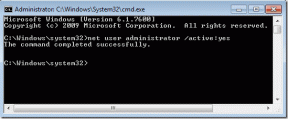10 veidi, kā novērst DirectX modernajā karadarbībā 3 radušos neatgriezenisku kļūdu — TechCult
Miscellanea / / November 28, 2023
Tāpat kā tā priekšgājēji, arī Modern Warfare 3 piedāvā kinematogrāfiskas dekorācijas un darbību secības. Tas viss, pateicoties tā augsta līmeņa grafikai. Lai gan spēlēt spēli ir aizraujoši, pēkšņas avārijas to visu var izbalināt. Nesen daudzi spēlētāji ir ziņojuši, ka, palaižot Call of Duty Modern Warfare 3, parādās kļūdas uzvedne ar ziņojumu DirectX konstatēja neatkoptu kļūdu. Tātad, kāda ir šī kļūda un kā to novērst? Mēs to pašu apspriedīsim šajā emuārā, tāpēc sāksim.
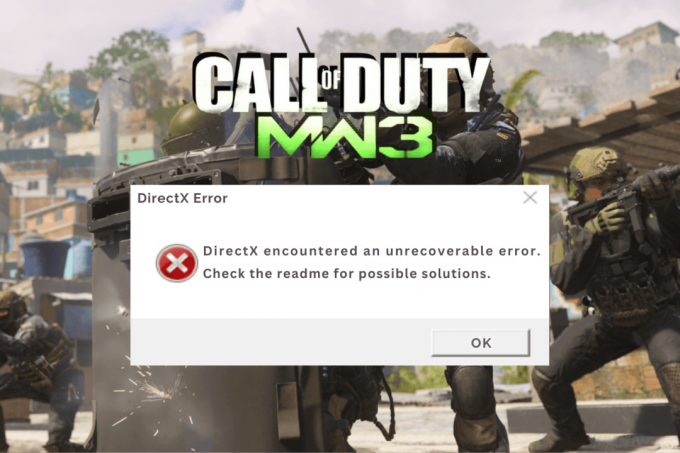
DirectX saskārās ar neatkoptu kļūdu MW3: cēloņi un risinājumi
Microsoft izstrādātā DirectX ir API kolekcija, kas izstrādātājiem kalpo kā ietvars, lai izveidotu spēles un lietojumprogrammas, kas nevainojami darbojas Windows sistēmās. Neatkopjama kļūda programmā DirectX norāda, ka pastāv problēma, kas neļauj tā veiksmīgai inicializācijai vai darbībai konkrētās lietojumprogrammas spēles ielādes laikā.
Šeit ir daži izplatīti iemesli, kas var izraisīt kļūdu:
- Bojātas aparatūras sastāvdaļas
- Saderības problēmas
- Novecojuši sistēmas draiveri
- Bojāti spēļu faili
- Programmatūras kļūdas un kļūmes
- Slikts interneta pieslēgums
Ātrā atbilde
Lai novērstu šo problēmu, atjauniniet GPU draiverus. Ja tas nepalīdz, pārbaudiet spēles failus attiecīgajā Steam klienta Battle.net klientā.
1. Atveriet Battle.net vai Tvaiks lietotne.
2. Iekš BIBLIOTĒKA, noklikšķiniet uz spēles sīktēla un atlasiet Īpašības (Steam) vai Iespējas (Battle.net)
3. Klikšķiniet uz Spēļu failu integritātes pārbaude… (Steam) vai Skenēšana un remonts (Battle.net)
Padoms: Pirms pāriet uz risinājumiem, lūdzu, pārbaudiet, vai jūsu dators atbilst Call of Duty: Warzone sistēmas prasības šeit.
1. metode: pamata problēmu novēršanas metodes
Mēs sāksim ar dažiem pamata risinājumiem, kas varētu palīdzēt jums ātri novērst problēmu.
1.A metode: restartējiet spēli un pēc tam datoru
Reizēm problēma varētu būt tikai neliela īslaicīga kļūme, kuru var viegli novērst, restartējot spēli. Ja nē. restartējiet datoru un vēlreiz palaidiet MW3.
1.B metode: interneta savienojuma problēmu novēršana
Slikta interneta savienojuma problēmas var izraisīt DirectX kļūdu. Jums ir jānovērš problēma un jānodrošina, lai ierīce būtu savienota ar ātru un spēcīgu interneta avotu. Skatiet mūsu ceļvedi Lēns interneta savienojums? 10 veidi, kā paātrināt savu internetu!
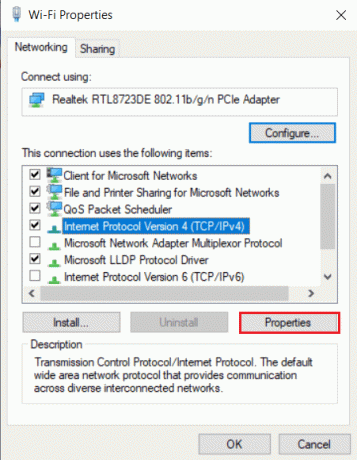
1.C metode: nogaliniet fona lietojumprogrammas
Fona lietojumprogrammas pat tad, ja tās netiek izmantotas, aizņem sistēmas resursus, piemēram, tīklu, centrālo procesoru, grafisko procesoru un atmiņu. Turklāt, iespējams, kāds no tiem var būt pretrunā ar spēli vai klienta lietojumprogrammu, tādējādi izraisot apspriesto kļūdu. Lai noņemtu nevajadzīgas fona lietojumprogrammas, veiciet tālāk norādītās darbības.
1. Atvērt Uzdevumu pārvaldnieks datorā un dodieties uz Procesi cilne.
2. Ar peles labo pogu noklikšķiniet uz programmas, kuru vēlaties aizvērt, un atlasiet Beigt uzdevumu no konteksta izvēlnes.

3. Atkārtojiet tās pašas darbības visām pārējām lietojumprogrammām un programmām.
1.D metode: atjauniniet Windows
DirectX kļūdas spēlēs un lietojumprogrammās bieži izraisa novecojušas Windows OS datorā. Mēs iesakām atjaunināt Windows un pārbaudīt, vai tas palīdz. Izpildiet mūsu ceļvedi Kā lejupielādēt un instalēt Windows 11 atjauninājumus.

2. metode: atjauniniet DirectX
Tā kā DirectX palīdz nosūtīt instrukcijas no OS uz datora aparatūras komponentiem, tas ir svarīgi, lai mūsdienu spēlēs būtu vienmērīga spēle. Tāpēc jums ir jāpārliecinās, ka datorā darbojas jaunākā DirectX versija. Lai gan Windows atjaunināšana automātiski atjaunina DirectX, ja tas nepalīdz, izpildiet mūsu rokasgrāmatā norādītās darbības Kā atjaunināt DirectX operētājsistēmā Windows 10 darīt to pašu.

3. metode: piespiediet spēli izmantot DirectX 11
DirectX 12 viegli apstrādā grafiski ietilpīgus uzdevumus operētājsistēmā Windows. tomēr DirectX saskārās ar neatgriezenisku kļūdu Modern Warfare 3 operētājsistēmā Windows 11 var būt ja ir saderības problēmas ar aparatūru, ko varat labot, piespiežot spēli darboties DirectX 11.
1. iespēja: pakalpojumā Steam
Ja spēlējat MW3, izpildiet Steam klienta lietotnē norādītās darbības:
1. Palaist Tvaiks un savā spēļu bibliotēkā ar peles labo pogu noklikšķiniet uz Modern Warfare 3 un atlasiet Īpašības no konteksta izvēlnes.
2. Pārvietojieties uz VISPĀRĪGI cilnē un sadaļā UZLABOŠANAS IESPĒJAS teksta lauks, veids -d3d11.
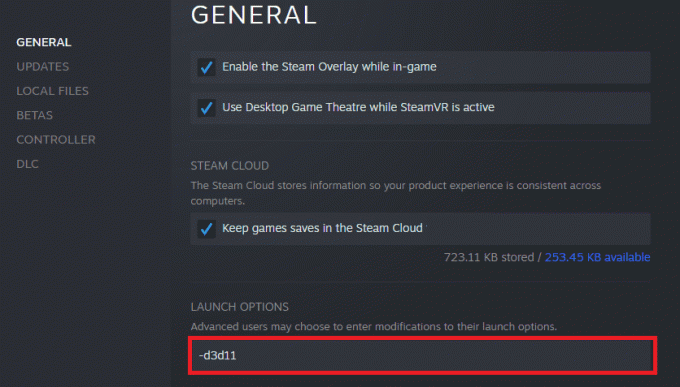
2. iespēja: Battle.net palaidējā
Veiciet darbības Blizzard Battle.net palaidējā:
1. Atveriet Battle.net palaišanas programma un atlasiet Call of Duty: Modern Warfare 3.
2. Noklikšķiniet uz zobrata ikona blakus Spēlēt pogu un atlasiet Spēles iestatījumi no konteksta izvēlnes.
3. Atzīmējiet izvēles rūtiņu Papildu komandrindas argumenti, tips -d3d11 teksta laukā un noklikšķiniet uz Gatavs pogu.
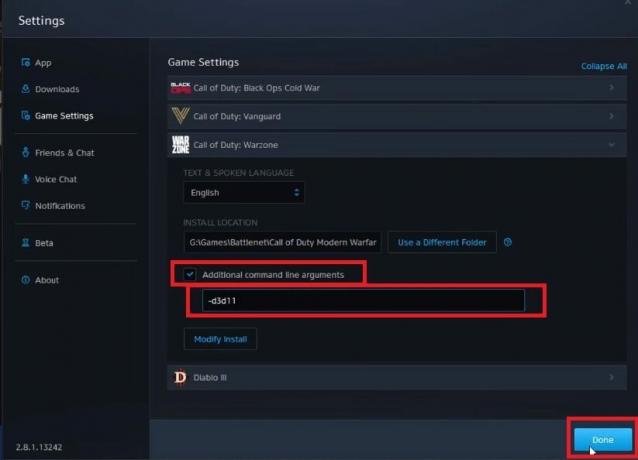
4. Restartējiet spēli un pārbaudiet, vai problēma ir novērsta.
4. metode: atspējojiet spēļu pārklājumus
Ir arī redzams, ka aktīvie pārklājumi var konfliktēt ar spēli un izraisīt apspriesto DirectX kļūdu. Ir ieteicams atspējot visus aktīvos pārklājumus, lai novērstu problēmu un atjaunotu spēli. Varat skatīt mūsu ceļvedi vietnē Kā atspējot Steam pārklājumu operētājsistēmā Windows 10 un Kā atspējot nesaskaņu pārklājumu, ja tie ir aktīvi datorā.
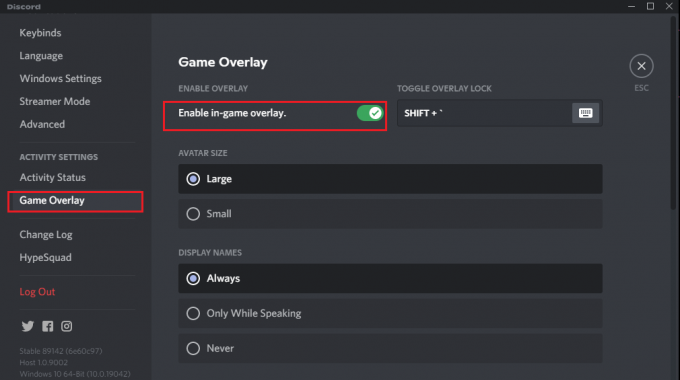
5. metode: labojiet spēļu failus
Bojāti, bojāti vai pazuduši spēļu faili rada vairākas problēmas, un tādējādi ekrānā tiek parādīti šādi neatkopjami kļūdu paziņojumi. Bet labā daļa ir tāda, ka failus var viegli salabot no pašas palaišanas programmas. Lūk, kā to izdarīt:
1. iespēja: pakalpojumā Steam
Varat pārbaudīt spēļu failu integritāti, lai labotu bojāto MW kešatmiņu, veicot tālāk norādītās darbības.
1. Palaist Tvaiks un pāriet uz BIBLIOTĒKA cilne.
2. Ar peles labo pogu noklikšķiniet uz Call of Duty: Modern Warfare 3 un atlasiet Īpašības no konteksta izvēlnes.
3. Pārvietojieties uz LOKĀLI FAILI cilni un noklikšķiniet uz Spēļu failu integritātes pārbaude… kā parādīts zemāk.

2. iespēja: Battle.net palaidējā
Battle.net palaidējā ir iespēja skenēt un labot bojātus spēļu failus. Veiciet tālāk norādītās darbības.
1. Dodieties uz Call of Duty: Modern Warfare 3 spēle iekšā Battle.net palaidējs un noklikšķiniet uz Iestatījumu (zobrata) ikona pa kreisi.
2. Klikšķiniet uz Skenēšana un remonts no konteksta izvēlnes.

3. Klikšķiniet uz Sāciet skenēšanu uznirstošajā logā pagaidiet, līdz remonts ir pabeigts, un pārbaudiet, vai tas novērš problēmu.
6. metode: mainiet displeja mērogu
Daudzi Steam un Battle.net kopienas lietotāji teica, ka, vienkārši mainot displeja mērogošanas iestatījumus, viņi varētu novērst DirectX problēmu, saskārās ar neatgriezenisku kļūdu programmā Modern Warfare 3. Tālāk ir norādīts, kā to izdarīt.
1. Atvērt Iestatījumi, pārejiet uz Sistēma cilni un noklikšķiniet uz Displejs labajā rūtī.
2. Ritiniet uz leju līdz Mērogs un izkārtojums sadaļu, izvērsiet blakus esošo nolaižamo izvēlni Mērogsun iestatiet to uz 100%.
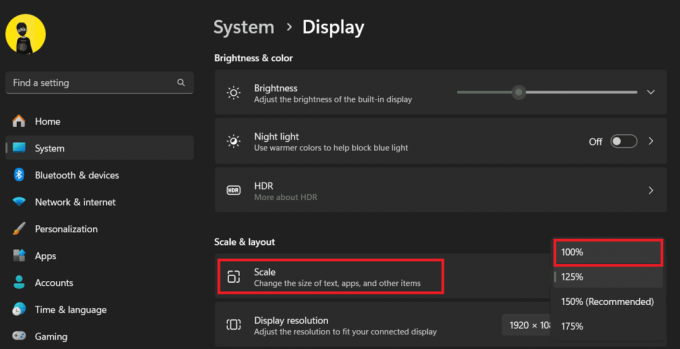
7. metode: atjauniniet GPU draiverus
Novecojuši GPU draiveri patiešām var radīt daudz problēmu grafiski intensīvu lietojumprogrammu un spēļu darbībā. Tā kā DirectX sazinās ar datora GPU karti, jums ir jāpārliecinās, ka draiveri ir atjaunināti. Izpildiet mūsu ceļvedi Kā atjaunināt grafikas draiverus sistēmā Windows 11.

8. metode: atkārtoti instalējiet GPU draiverus
Ja draiveru atjaunināšana nepalīdzēja, mēģiniet atinstalēt un atkārtoti instalēt displeja draiverus datorā. To darot, var efektīvi palīdzēt, ja ar to ir kāda nopietna problēma. Varat skatīt mūsu ceļvedi vietnē Kā atkārtoti instalēt audio draiveri sistēmā Windows 11 un veiciet attiecīgās darbības GPU draiveriem.
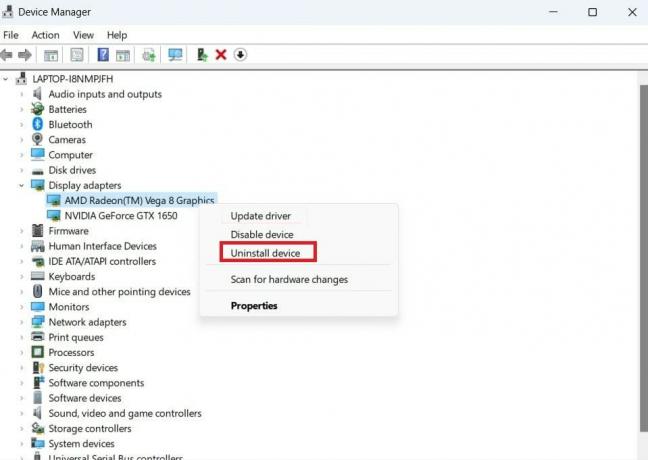
9. metode: mainiet reģistra redaktoru
Ja kļūda joprojām pastāv, varat mēģināt veikt dažas izmaiņas reģistra redaktorā, kas var novērst neatkopto kļūdu, ar kuru saskaras DirectX Modern Warfare 3 operētājsistēmā Windows 11. Tomēr, to darot, jābūt uzmanīgiem, jo tajā esošās kļūdas var ietekmēt citas datorā esošās programmas. Tāpat pārliecinieties dublējiet reģistru savā Windows datorā, ja jums tas būtu jāatjauno.
1. Nospiediet pogu Logs + R taustiņu kopā uz tastatūras, ierakstiet regedit teksta laukā un nospiediet Ievadiet.
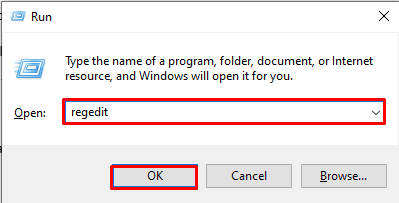
2. UAC uzvednē noklikšķiniet uz Jā.
3. Ievadiet tālāk norādīto adresi adreses joslā Reģistra redaktors logs: HKEY_CLASSES_ROOT\PROTOCOLS\Filter\text/xml
4. Ar peles labo pogu noklikšķiniet uz teksts/xml mapi kreisās sānjoslas izvēlnē un atlasiet Dzēst.

5. Visbeidzot izejiet no reģistra redaktora un Restartēt datoru.
10. metode: izdzēsiet spēļu kešatmiņas mapi
Kad instalējat un sākat spēlēt spēli, klienta lietotne izveido pagaidu failus, kas tiek glabāti datorā. Tomēr tas pats laika gaitā var tikt bojāts vai sabojāts. Varat dzēst šīs mapes, lai atrisinātu apspriesto problēmu.
1. iespēja: Steam
1. Ar peles labo pogu noklikšķiniet uz Steam ikona darbvirsmā un atlasiet Atveriet faila atrašanās vietu konteksta izvēlnē.
2. Izvēlieties lietotņu kešatmiņa mapi un pēc tam noklikšķiniet uz Dzēšanas ikona virsotnē.

3. Restartējiet Tvaiks klienta lietotni un palaidiet Call of Duty: Modern Warfare 3 spēli, lai redzētu, vai DirectX kļūda ir novērsta.
2. iespēja: Battle.net
Veiciet šīs darbības, lai notīrītu Battele.net kešatmiņu:
1. Nospiediet pogu Windows + R atslēgas kopā, ierakstiet %ProgramData% teksta laukā un nospiediet Ievadiet.

2. Izvēlieties Blizzard Entertainment mapi un noklikšķiniet uz Dzēst ikona augšpusē.
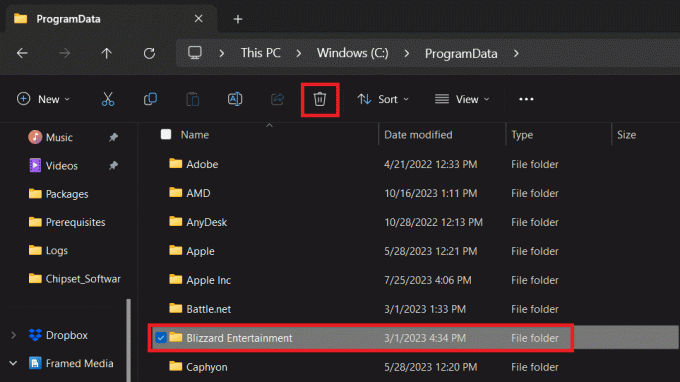
3. Restartējiet Battle.net palaidēja lietotni un pārbaudiet, vai MW3 kļūda ir novērsta.
Mēs ceram, ka mūsu ceļvedis jums palīdzēja fix DirectX saskārās ar neatgriezenisku kļūdu programmā Modern Warfare 3 operētājsistēmā Windows 11. Ja jums ir kādi jautājumi vai ieteikumi par mums, dariet mums to zināmu komentāru sadaļā. Sekojiet līdzi Techcult, lai iegūtu vairāk šādu problēmu novēršanas rokasgrāmatu.
Henrijs ir pieredzējis tehnoloģiju rakstnieks, kura aizraušanās ir sarežģītas tehnoloģiju tēmas padarīt pieejamas ikdienas lasītājiem. Ar vairāk nekā desmit gadu pieredzi tehnoloģiju nozarē Henrijs ir kļuvis par uzticamu informācijas avotu saviem lasītājiem.